miniconda简要介绍
miniconda3是一个轻量级的anaconda发行版,它包含conda包管理器和python解释器。与anaconda相比,miniconda3的优点是它只包含最基本的软件包和依赖项,因此安装过程非常快速和简单。在windows电脑上安装miniconda3是一项非常有用的任务,因为它使您的电脑能够轻松地运行python软件包和脚本。
conda、anaconda和miniconda的区别及建议:
conda
conda 是一个开源的包管理和环境管理工具,支持多版本python和多种软件包。
它可以创建独立的环境,每个环境可以安装不同版本的python和库,避免冲突。
conda 本身不包含python或任何预装包,需要配合其他工具使用。
anaconda
anaconda 是一个基于conda的python发行版,包含conda、python和大量预装的科学计算库(如numpy、pandas、matplotlib等)。
适合需要大量科学计算工具的用户,但安装包较大(约500mb-1gb)。
如果你需要频繁使用数据科学或机器学习工具,anaconda是一个不错的选择。
miniconda
miniconda 是anaconda的轻量版,只包含conda和python,没有预装其他库。
安装包较小(约50mb),适合需要自定义环境的用户。
你可以根据需要安装特定的库,灵活性更高。
选择建议
如果你需要快速开始并使用大量科学计算工具,选择 anaconda。
如果你希望更轻量、灵活,并愿意手动安装所需库,选择 miniconda。我们这里选用miniconda
如果你已经熟悉conda,或者只需要管理python版本而不需要额外的库,可以直接使用 conda。
使用

大致就是激活某个虚拟环境,然后不使用时再关闭这个虚拟环境
其他常用命令
# 创建一个名叫test的虚拟环境,设置默认的python环境为3.12 conda create -n test python=3.12 # 删除名叫test的虚拟环境 conda remove -n test --all # 显示所有的环境变量 conda config --show envs_dirs
避坑
先简单提一下虚拟环境相关的变量吧(这个是安装虚拟环境的环境变量,不是conda的环境变量,那个需要在path中单独配置,新增类似下面的变量,就可以使用conda --version了:e:\environment\miniconda3\scripts)
在“系统变量”部分,点击“新建”按钮,创建一个新的环境变量。
变量名:conda_envs_path
变量值:你希望的环境路径,例如 e:\environment\miniconda3\envs
之后我们想象conda create -n test python=3.12就会在对应的位置新增这个环境,但是前提是先进行标文件夹权限设置右键点击 e:\environment\miniconda3\envs → 属性 → 安全 → 编辑 → 为当前用户添加「完全控制」权限。权限不足会导致conda自动回退到c盘默认路径。
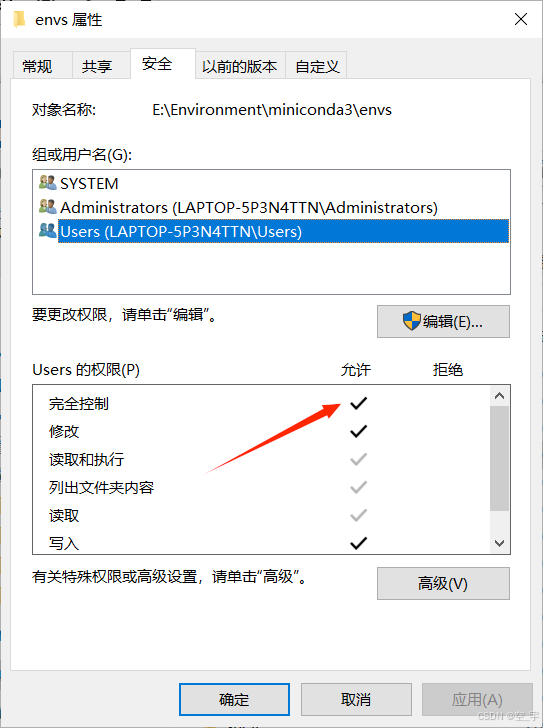
到此这篇关于python中miniconda使用小结的文章就介绍到这了,更多相关python miniconda使用内容请搜索代码网以前的文章或继续浏览下面的相关文章希望大家以后多多支持代码网!






发表评论